Oracle JDeveloper is een Java IDE met ondersteuning voor Java EE en Oracle Application Development Framework (ADF). In een eerder artikel bespraken we het gebruik van Oracle JDeveloper met Oracle Database op Oracle Cloud Platform. JDeveloper biedt ondersteuning voor de veelgebruikte relationele databases, waaronder IBM DB2, Apache Derby, SQL Server en MySQL. In de volgende drie artikelen bespreken we het gebruik van JDeveloper om toegang te krijgen tot een MySQL-databaseservice op Oracle Cloud Platform en om databasetaken uit te voeren, zoals het maken van een tabel, het toevoegen van tabelgegevens, het opvragen van een tabel en het exporteren van een resultatenset. Het eerste artikel heeft de volgende secties:
- De omgeving instellen
- Een MySQL-databaseservice maken op Oracle Cloud Platform
- Toegang tot MySQL-service inschakelen
- Conclusie
De omgeving instellen
Een Oracle Cloud Platform-account is vereist en er is een gratis proefversie beschikbaar. De enige software die moet worden geïnstalleerd, is Oracle JDeveloper 12c. Na de installatie, wanneer JDeveloper wordt gestart, wordt een gebruiker gevraagd om een rol te selecteren. Selecteer de rol Studio Developer (Alle functies) , zoals weergegeven in afbeelding 1.
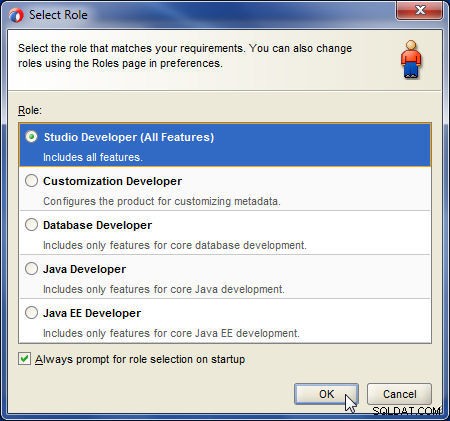
Figuur 1: Rol als Studio-ontwikkelaar selecteren
De JDeveloper IDE-console wordt getoond in Afbeelding 2.
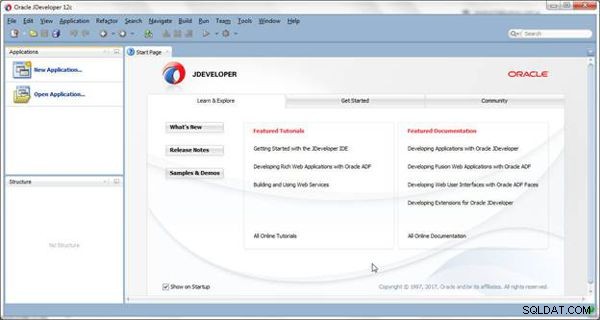
Figuur 2: JDeveloper-console
Een MySQL-databaseservice maken op Oracle Cloud Platform
Na het aanmaken van een Oracle Cloud account krijgt een gebruiker naast een gebruikersnaam en wachtwoord ook een Identity Domain toegestuurd. Er wordt ook een URL verzonden om toegang te krijgen tot de Cloud-services, zoals die in de vorige link. Gebruik de URL om in te loggen op het Oracle Cloud Services-platform en selecteer Instance maken van het Dashboard , zoals weergegeven in afbeelding 3.
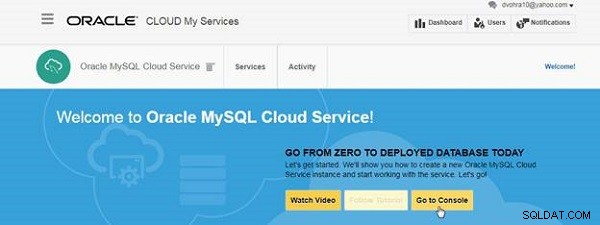
Figuur 3: Dashboard>Exemplaar maken
In de Exemplaar maken dialoogvenster, selecteer de Alle services en klik op Maken voor de MySQL service, zoals weergegeven in Afbeelding 4.
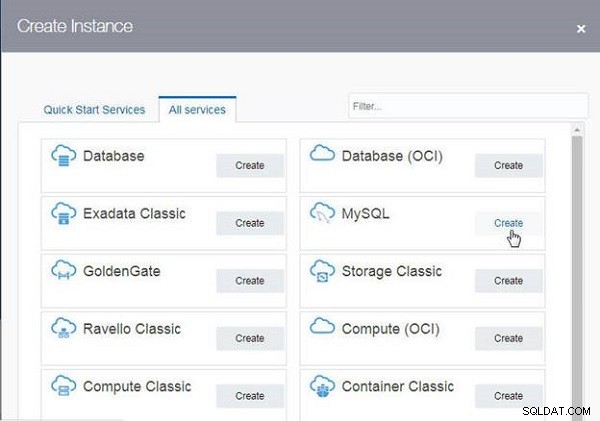
Figuur 4: Alle services>MySQL>Maken
De Oracle MySQL Cloud Service wordt gelanceerd, zoals weergegeven in afbeelding 5. Klik op Ga naar console om te beginnen met het maken van een MySQL Database-service.
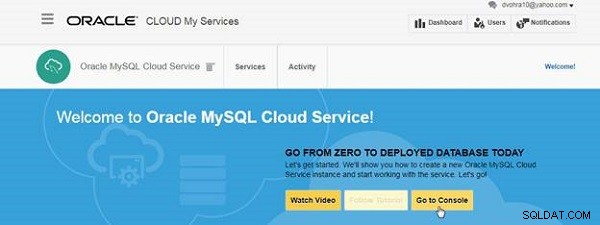
Figuur 5: Oracle MySQL Cloud Service>Ga naar console
Klik in de console op Service maken (zie afbeelding 6) om te beginnen met het maken van een nieuwe MySQL-databaseservice.
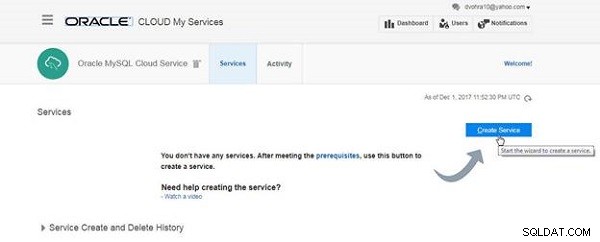
Figuur 6: Service maken
In de Service maken wizard, specificeer een Servicenaam (mysqldb als voorbeeld) en selecteer een Regio , wat kan zijn Geen voorkeur , zoals weergegeven in Afbeelding 7. Dit zijn de enige twee verplichte velden op de eerste pagina. Geef optioneel een Beschrijving op en Meldingsmail . De Meetfrequentie heeft een standaardwaarde hard gecodeerd. Klik op Volgende .
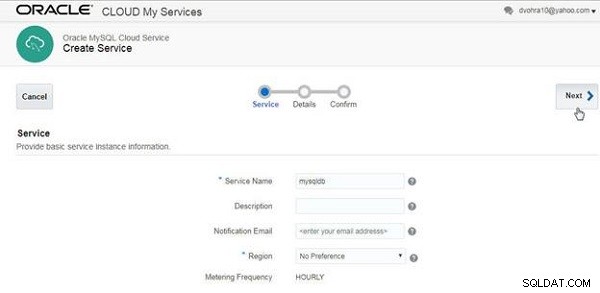
Figuur 7: Servicenaam en regio specificeren
Geef vervolgens de servicedetails op, waaronder de secties Configuratie, MySQL-configuratie, Back-up- en herstelconfiguratie en Gegevens van back-up initialiseren, zoals weergegeven in Afbeelding 8. Selecteer een Compute Shape , wat een vooraf gedefinieerde configuratie is voor CPU en RAM. De standaardinstelling van OC3 is een vooraf gedefinieerde configuratie bestaande uit 1.0 OCPU en 7.50 GB RAM.
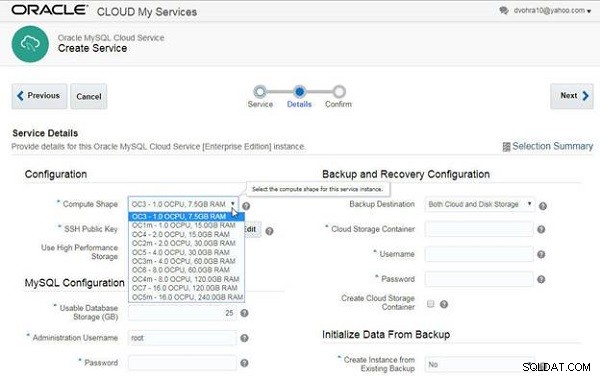
Figuur 8: Berekeningsvorm selecteren
Klik vervolgens op de Bewerken knop voor SSH openbare sleutel om een openbare sleutel voor de instantie te selecteren of te maken, zoals weergegeven in Afbeelding 9. Een openbare sleutel wordt gebruikt als de VM-instantie rechtstreeks in een Linux bash-shell moet worden benaderd, maar is niet vereist als verbinding wordt gemaakt met de MySQL-service vanaf een IDE zoals JDeveloper. Ongeacht of de openbare SSH-sleutel moet worden gebruikt, de openbare sleutel moet worden gemaakt.
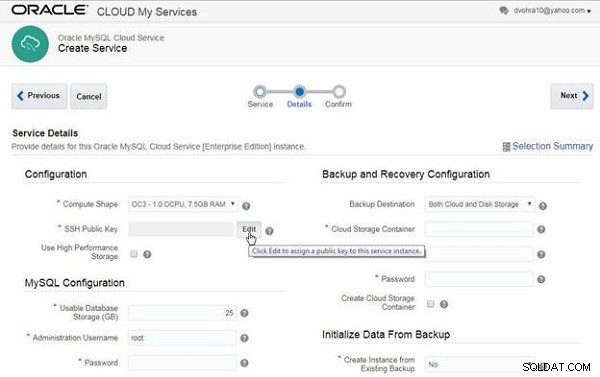
Figuur 9: Openbare SSH-sleutel>Bewerken
De SSH openbare sleutel voor VM-toegang dialoogvenster wordt gestart, zoals weergegeven in Afbeelding 10. Klik op de knop Een nieuwe sleutel maken optie en klik op Enter om een nieuwe openbare SSH-sleutel te genereren.
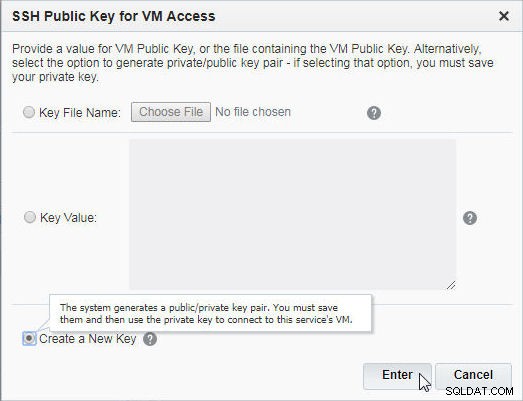
Figuur 10: SSH openbare sleutel voor VM-toegang
Er wordt een SSH-sleutelpaar gemaakt. Klik op Downloaden (zie afbeelding 11) om het sleutelpaar te downloaden.
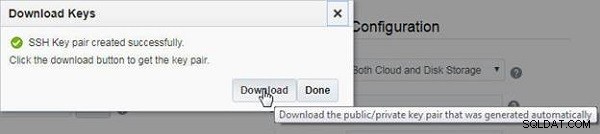
Figuur 11: Het SSH-sleutelpaar downloaden
Het zip-bestand van het SSH-sleutelpaar wordt gedownload en de openbare sleutel wordt toegevoegd aan het veld SSH Public Key. In Back-up- en herstelconfiguratie , kies uit een van de Back-upbestemmingen opties—Zowel cloud- als schijfopslag , Cloudopslag , en Geen . De opslagoptie Geen wordt getoond als geselecteerd in Afbeelding 12.
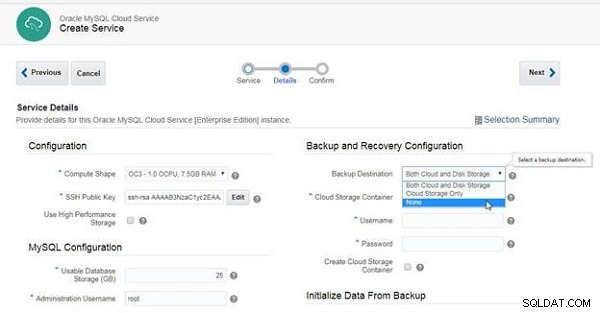
Figuur 12: Back-upbestemming selecteren
Selecteer Initialiseer gegevens van back-up> Maak een exemplaar van bestaande back-up als Nee , zoals weergegeven in Afbeelding 13.
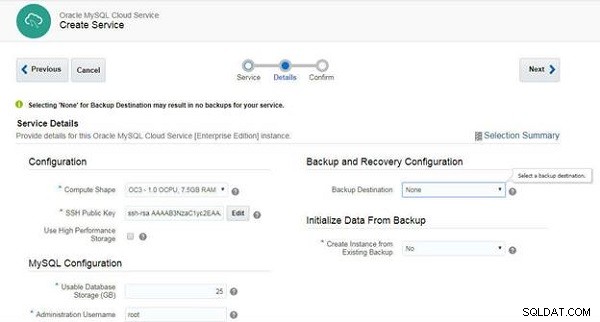
Figuur 13: Gegevens initialiseren van back-up instellen
In MySQL-configuratie is de Bruikbare opslag heeft een standaardwaarde van 25 GB. Geef een wachtwoord op voor de root gebruiker met de wachtwoordvereisten zoals weergegeven in Afbeelding 14. Zowel het Wachtwoord en Bevestig wachtwoord velden moeten dezelfde waarde specificeren.
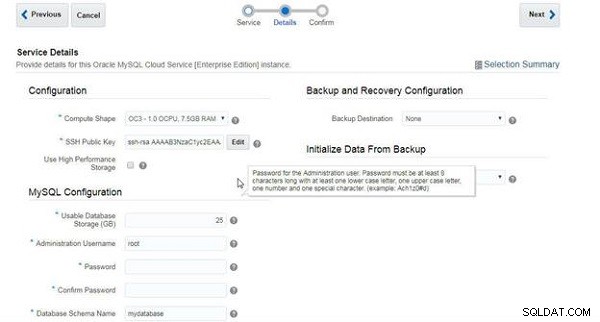
Figuur 14: Wachtwoordvereisten
Specificeer een Database Schema Naam (mysqldb als voorbeeld), zoals weergegeven in Afbeelding 15. De MySQL-poort heeft een standaardwaarde van 3306.
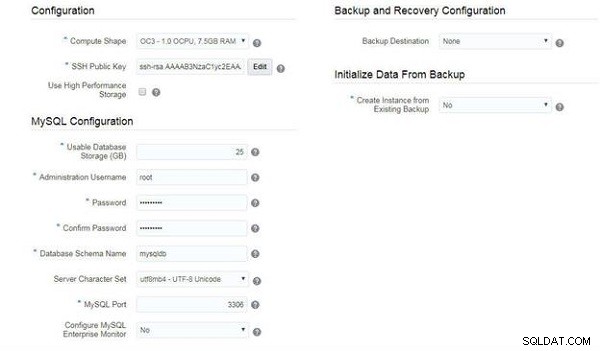
Figuur 15: Databaseschema en poort specificeren
Klik op Volgende (zie afbeelding 16).
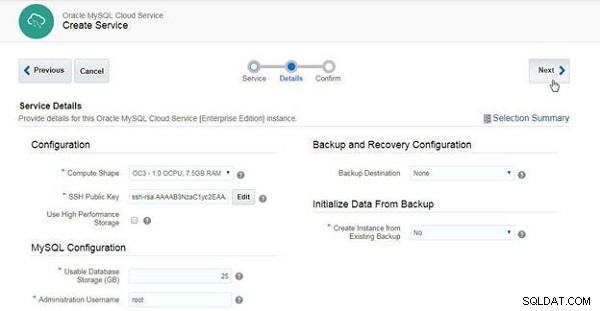
Figuur 16: Servicedetails>Volgende
Klik op de bevestigingspagina op Maken , zoals weergegeven in Afbeelding 17, om de MySQL-databaseservice te maken.
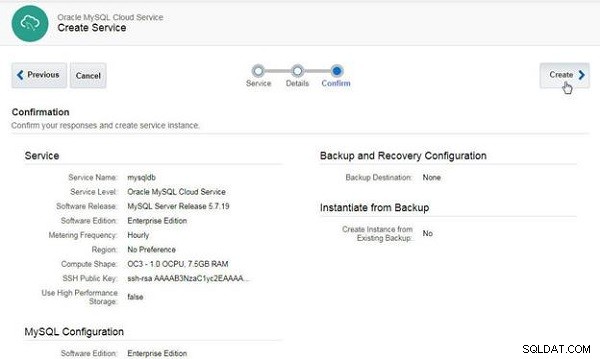
Figuur 17: Bevestiging>Maken
De MySQL-service wordt aangemaakt, zoals blijkt uit het bericht 'Service maken...' in Afbeelding 18. Klik op Vernieuwen regelmatig om de servicestatus bij te werken. Er wordt een bericht verzonden nadat de service is gemaakt als er een notificatie-e-mail is verstrekt bij het maken van de service (zie afbeelding 7).
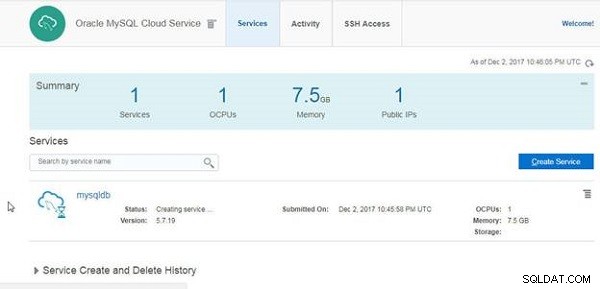
Figuur 18: MySQL-service maken
Wanneer de MySQL-service wordt gemaakt, wordt de Submitted On tijdstempel wordt vervangen door een Gemaakt op tijdstempel, zoals weergegeven in Afbeelding 19. Een Opslag waarde voor het service-exemplaar wordt toegewezen. De zandloper in het servicepictogram wordt ook verwijderd.
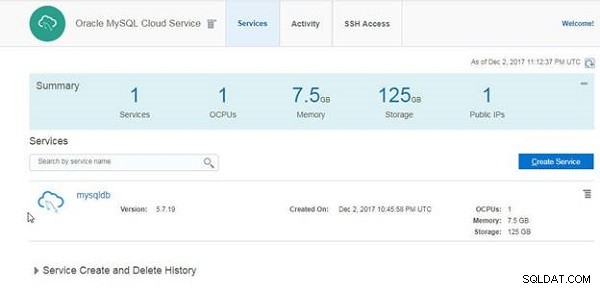
Figuur 19: MySQL-service gemaakt
Toegang tot MySQL-service inschakelen
Een nieuwe MySQL-service is standaard niet toegankelijk vanaf het bredere openbare internet. Als u toegang vanaf internet wilt inschakelen, inclusief een JDeveloper vanaf een lokale computer, klikt u op het pictogram om de service te beheren en selecteert u Toegangsregels , zoals weergegeven in Afbeelding 20.
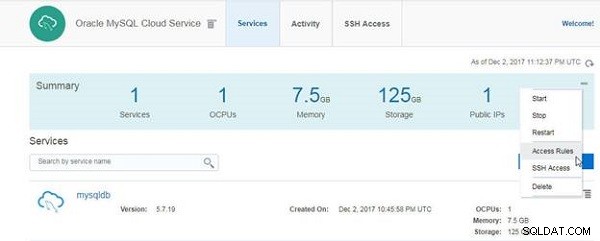
Figuur 20: Toegangsregels
Klik op het pictogram om de toegangsregel te beheren ora_p2admin_mysql (zie Afbeelding 21) en selecteer Inschakelen .
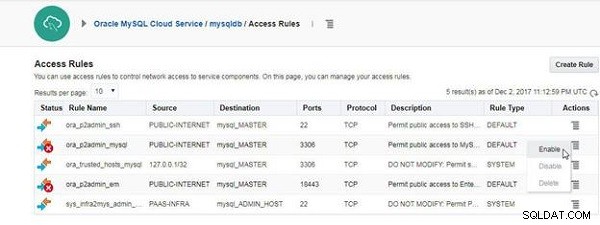
Figuur 21: Inschakelen voor toegangsregel selecteren om toegang op poort 3306 toe te staan
In de Toegangsregel inschakelen dialoogvenster, klik op Inschakelen , zoals weergegeven in Afbeelding 22.
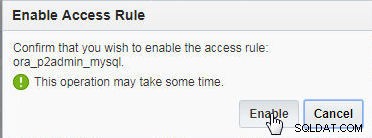
Figuur 22: Toegangsregel inschakelen
De toegangsregel wordt ingeschakeld, zoals weergegeven in Afbeelding 23.
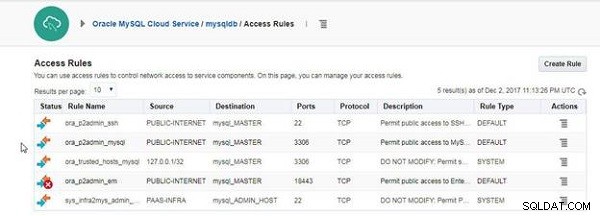
Figuur 23: Toegangsregel voor poort 3306 ingeschakeld
Klik op de Klik om terug te keren naar services link, zoals weergegeven in Afbeelding 24.
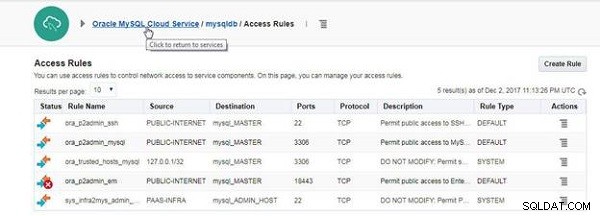
Figuur 24: Klik om terug te keren naar services
Conclusie
In dit artikel hebben we een MySQL-service op Oracle Cloud Platform gemaakt en externe internettoegang tot de service ingeschakeld. In volgende artikelen zullen we het verbinden met de service met JDeveloper bespreken en de verschillende JDeveloper-functies voor databases gebruiken.
